公開日:2020-06-01
文字列(1行)
ここではフィールドの活用度を上げるためのコツを記載しています。 基本的な機能についてはkintoneヘルプをご覧下さい。
kintoneの中で一番使用頻度が高いフィールドタイプです。 普通に文字を入力するだけではなく、計算式を使えばさまざまな変換が可能です。
主な利用シーン
顧客名や住所などの入力項目に使われることが多いです。 選択肢が決まっている都道府県名や製品名などのような項目に使うことも可能ですが、入力ミスを考えるとあまり適していないと思います。
機能の紹介
自動計算
kintoneのアップデートがあり、自動計算で利用できるフィールドタイプが増えています。 kintoneのヘルプもご確認ください。
結合
フィールドコードを & で繋ぐと複数のフィールドを結合できます。

文字と関数の結合
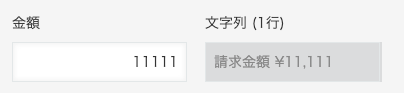
IF関数
条件によって値を変える事ができます。たとえば、税種別ラジオボタンで内税と外税を切り替えると、税込み金額が自動で変わります。
内税:

外税:

DATE_FORMAT関数
kintoneの日付や日時や時刻フィールドを自動計算で参照した場合は数値になってしまうので、見た目にわかりやすい日付文字列で表示する関数です。日時形式の書式で指定すると、たとえば、日付フィールドが2020-04-13の場合に2020年4月13日と表示する事ができます。
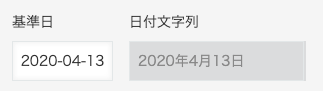
日付書式にはいろいろな種類があるので、詳細はkintoneヘルプの[DATE_FORMAT関数]計算式で日付や日時を表示するをご確認ください。
自動計算の場合は重複禁止と併用できない
この後で紹介する「値の重複を禁止する」と併用することはできません。詳細については、値の重複を禁止するをご確認ください。
タイトル生成
複数のフィールド値を使ってレコードのタイトルを作成する場合に、先ほど説明した自動計算の結合が便利に使えます。
2020-01-01_商品名 の場合は
となります。
タイトル生成時にログインユーザー名を入れたい
kintoneのユーザー選択は自動計算の対象外なので、似たタイプの作成者と更新者を利用します。レコード追加時は作成者=ログインユーザーなので、擬似的にログインユーザーが取得可能です。
作成者
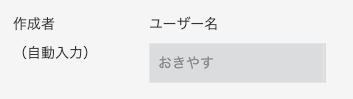
レコードタイトルについてはこちらのヘルプをご確認ください。
文字数
製品型番のように文字数が決まっている場合に指定します。たとえば、最小と最大に同じ数値を入れると、その桁数のみの入力になります。
他には、パスワードのような一定文字数以上の入力を求める場合には、最小だけに数値を入れることも可能です。
なお、文字数は全角と半角で違いはなく、両方とも1文字になります。
エラー表示
最初に5と入力すると、編集画面ではフィールド下には「5文字以上」と表示されます。ここで4文字のままで保存しようとすると「4文字より長くなければなりません。」というエラーになります。一瞬「4文字」という数字に惑わされますが、「より」と書いているので5文字以上ということになります。紛らわしいのでご注意ください。
値の重複を禁止する
製品番号や社員番号などの重複しないような値の場合に指定します。保存時に重複チェックが実行されて、重複したレコードがあると保存エラーになります。
重複を設定した場合は文字数の最大に、64が自動で設定されます。最大値は64以下に変更することも可能ですが、64より大きくすることはできません。
なお、重複禁止でも空欄(値がない)というのは許されるので、「重複禁止=重複しない値がある」というわけではない事にもご注意ください。
ルックアップのコピー元のフィールドで指定されている場合
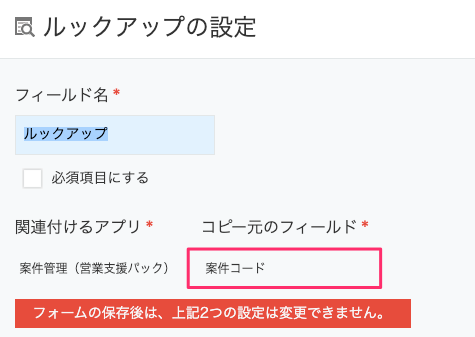
kintoneではよくあるケースですが、このように、他アプリのルックアップで指定されている場合です。
この場合は、JavaScriptのカスタマイズで値の自動更新(ルックアップの取得を自動で行う)やCSVアップロードをする時に値の重複禁止の設定が必要になります。
この時によくありがちなのが、自動計算でルックアップのキーを作成しているために重複禁止の設定ができないというケースです。
キーを
のように設定していると、手動でルックアップ取得時には問題ないのですが、データ更新でCSV読み込みをするとエラーになり読み込めません。
データのバックアップや一括更新時に発覚して青ざめる、という話を聞きますのでご注意ください。 このような場合は、自動計算ではなくJavaScriptで結合文字を生成するようにして、フィールドには重複禁止を設定すれば大丈夫です。
初期値
kintoneではレコード追加時に値が入るのですが、レコード再利用で追加した場合には元の値がコピーされ初期値は入りません。これも意外と落とし穴です。
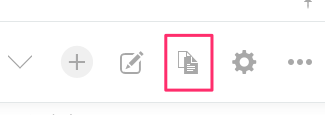
フィールド名を表示しない
kintoneでは画面にフィールドを多く配置できないという特性があるので、1画面に多くのフィールド行を表示したい場合に利用します。左側がフィールド名を表示しない場合です。

ただ、フィールド名が表示されないと何の項目かが分からないので、ラベルを使って左側にフィールド名を表示するケースが多いと思います。
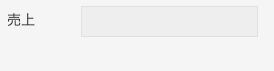
他には、複数部門の売上を入力するようなケースで、項目を縦に並べるとフィールド名が邪魔になることがあります。この場合は2つ目からはフィールド名を表示しないようにするとスッキリします。
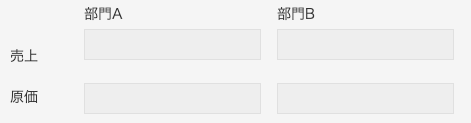
テーブル内に配置した場合の違い
フィールド名を表示しない
設定から項目が消えます。テーブルなので常に表示されます。
自動計算
テーブル内の文字列(1行)フィールドからテーブル外のフィールドは指定できますが、テーブル外のフィールドからテーブル内のフィールドを指定する場合はSUM関数内でしか指定できません。
さらには、SUM関数であればテーブルを跨いだ参照も可能です。テーブルAの計算Aに、テーブルBの数値BをSUM関数で集計可能です(ただし、用途は不明)。
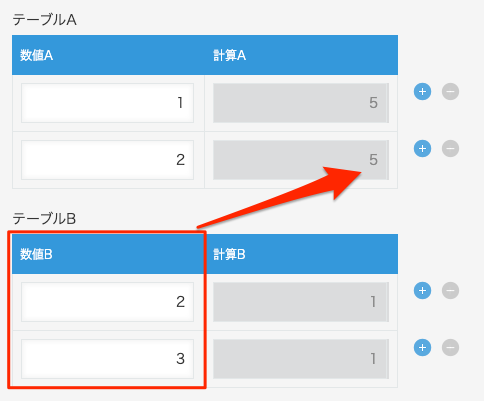
なお、上記設定に追加して、テーブルBの計算BにテーブルAの数値AをSUM関数で集計しようとすると、循環エラーになってフォームを保存することができません。 フィールドの値としては循環していないと思うのですが、テーブル間の参照としての循環と判定されているようです。
タイトルには指定できません
テーブル内にある文字列(1行)フィールドはタイトルには指定できません。
その他
できない事
文字種の制限ができない
半角のみや全角のみの入力指定はできません。同様に保存時のチェックもできません。 しかし、gusuku Customineならチェックや変換が可能です。2020/03末時点で全角と半角に関する「やること」はこれだけ用意されています。
検索で「含む」の場合に記号が使えない
kintoneで検索する場合、「あいう!」という値があり、条件が「等しい」だと
あいう!→一致
あい→不一致
となります。「等しい」なので間違いないですね。
次に、条件が「含む」だと
あいう!→一致(わかる)
あい→一致(わかる)
う!→不一致(何故?)
となります。 記号を入力している文字列(1行)に対して検索をする場合はお気をつけください。
検索については、こちらのヘルプもご確認ください。
豆知識
URLを入力すると自動でリンクになります(リンクを押すと別タブで開く)。 これはURLだけの特別な動きのようです。リンクフィールドとは違い、メールアドレスや電話番号では何も変化せずただの文字列のままです。
※このコラムは、2020年5月時点のkintoneを元にしています。